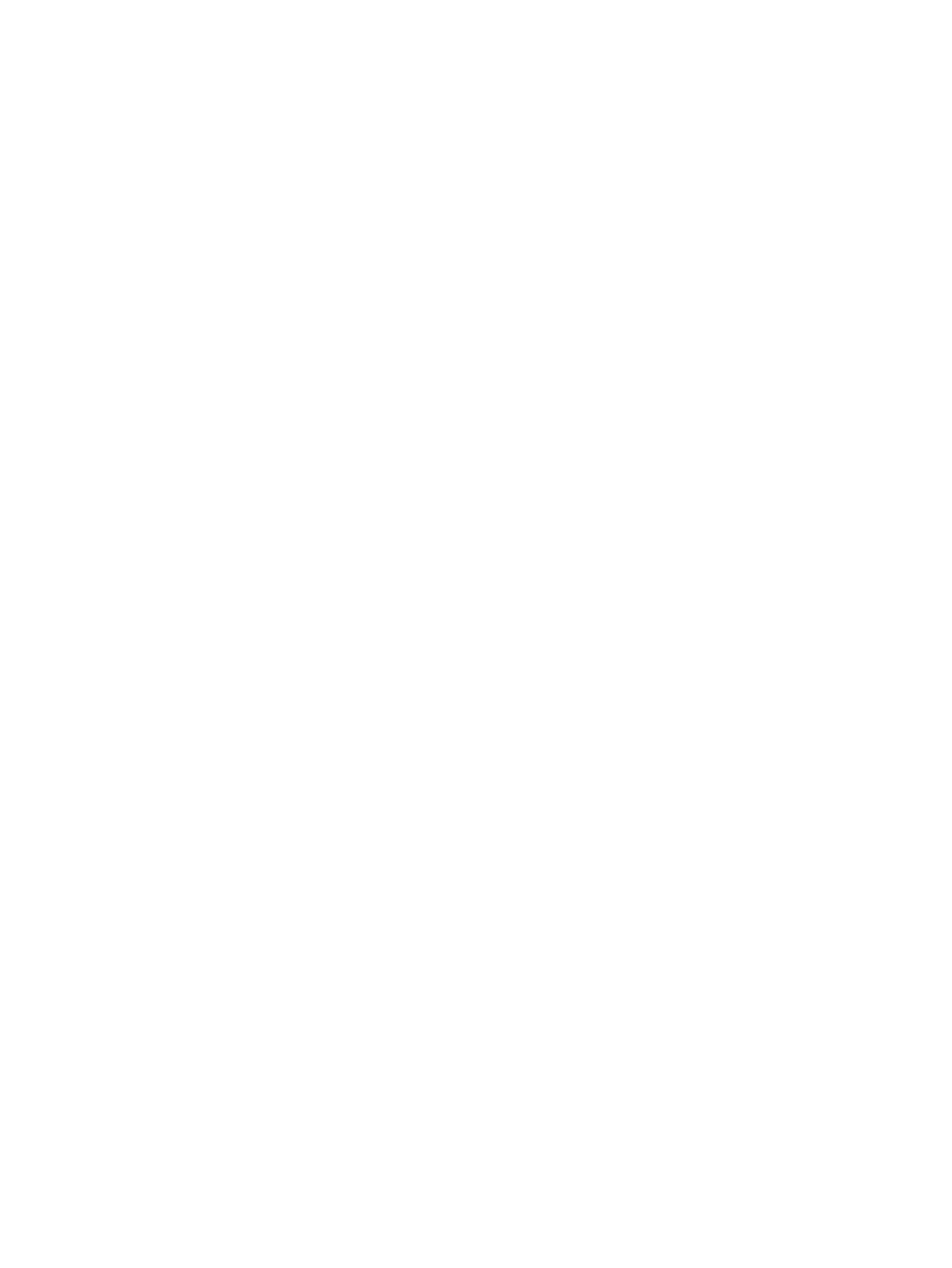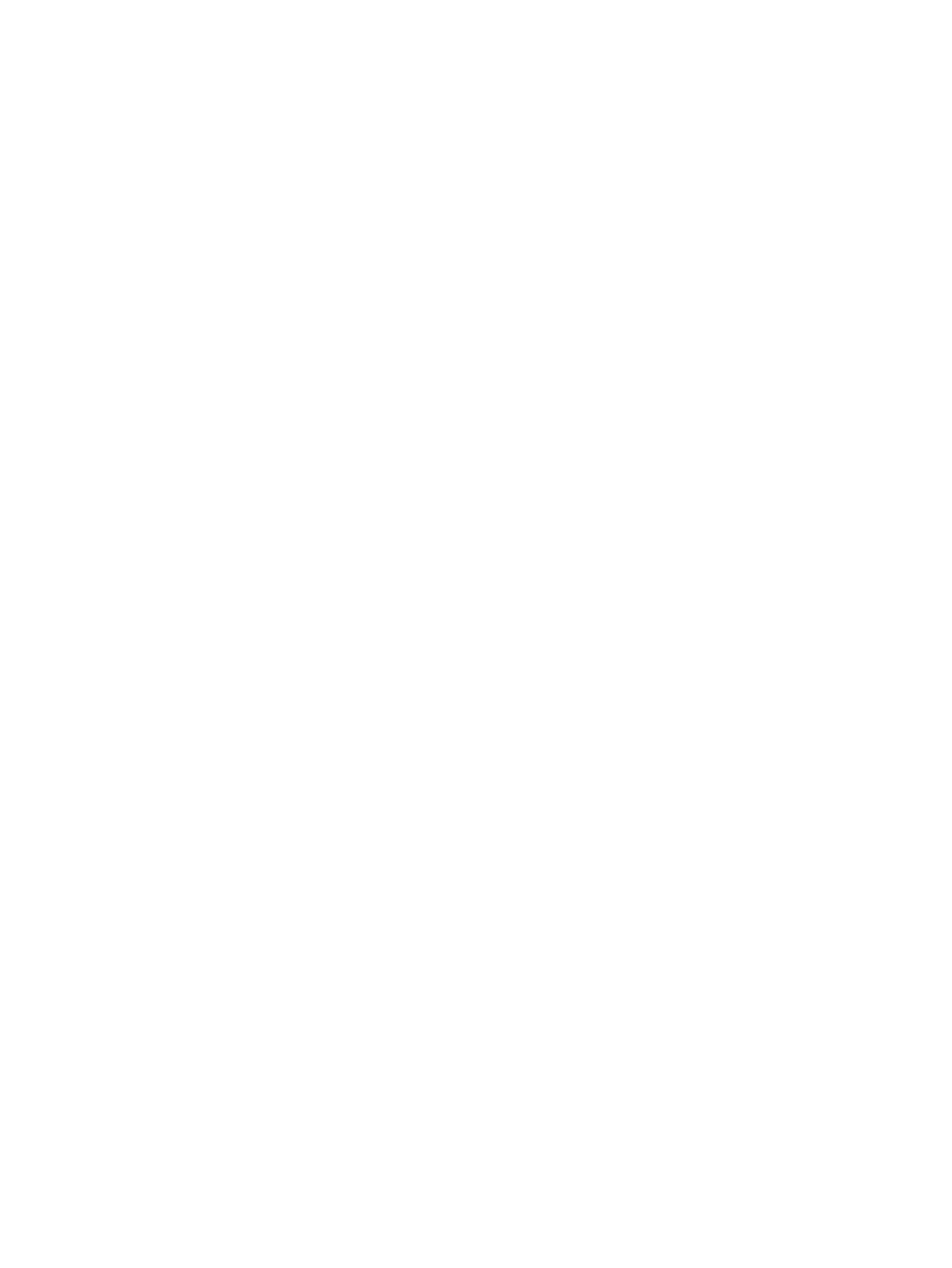
Liite B Staattinen sähkö .................................................................................................................................. 41
Sähköstaattisten vahinkojen ehkäiseminen ....................................................................................................... 41
Maadoitusmenetelmät ........................................................................................................................................ 41
Liite C Tietokoneen käytön ohjeet, säännölliset huoltotoimet ja kuljetuksen valmistelu ..................................... 42
Tietokoneen käyttöohjeet ja säännölliset huoltotoimet .................................................................................... 42
Optisia asemia koskevat varotoimet ................................................................................................................... 42
Käyttö ................................................................................................................................................ 43
Puhdistus ........................................................................................................................................... 43
Turvallisuus ....................................................................................................................................... 43
Kuljetuksen valmistelu ........................................................................................................................................ 43
Liite D Esteettömyys ...................................................................................................................................... 44
Esteettömyys ....................................................................................................................................................... 44
Sopivien työkalujen löytäminen ....................................................................................................... 44
Sitoumuksemme ............................................................................................................................... 44
International Association of Accessibility Professionals (IAAP) ....................................................... 44
Parhaiden avustavien tekniikoiden löytäminen ............................................................................... 45
Tarpeiden arviointi .......................................................................................................... 45
HP-tuotteiden esteettömyysominaisuudet ................................................................... 45
Standardit ja lainsäädäntö .................................................................................................................................. 46
Standardit .......................................................................................................................................... 46
Mandaatti 376 – EN 301 549 .......................................................................................... 46
Web Content Accessibility Guidelines (WCAG) ................................................................ 46
Lainsäädäntö ja säädökset ............................................................................................................... 47
Yhdysvallat ..................................................................................................................... 47
21st Century Communications and Video Accessibility Act (CVAA) ............................... 47
Kanada ............................................................................................................................ 48
Eurooppa ......................................................................................................................... 48
Yhdistynyt kuningaskunta .............................................................................................. 48
Australia .......................................................................................................................... 48
Koko maailma ................................................................................................................. 48
Hyödyllisiä esteettömyyteen liittyviä resursseja ja linkkejä .............................................................................. 49
Organisaatiot ..................................................................................................................................... 49
Koulutusinstituutiot .......................................................................................................................... 49
Muita esteettömyyteen liittyviä resursseja ...................................................................................... 49
HP-linkit ............................................................................................................................................. 49
Yhteyden ottaminen tukeen ................................................................................................................................ 50
Hakemisto ...................................................................................................................................................... 51
vi